iPhone 잠금 화면에서 글꼴 두께를 사용자 정의하는 방법: iOS 17의 새로운 기능 살펴보기
iPhone의 글꼴 두께 사용자 정의란 무엇입니까?
iOS 17 이상 업데이트에서 Apple은 iPhone 디지털 시계의 글꼴 두께를 변경할 수 있는 옵션을 제공했습니다. 이 기능은 잠금 화면에 사용되는 다양한 시계 글꼴과 호환되므로 시계 두께를 일반 크기와 비교하여 늘리거나 줄일 수 있습니다.
또한 Apple에서는 글꼴 두께를 수동으로 조정할 수 있을 뿐만 아니라 글꼴 두께를 쉽게 재설정할 수도 있습니다. 이에 대해서는 다음 섹션에서 자세히 설명하겠습니다.
iPhone 잠금 화면의 글꼴 두께를 사용자 정의하는 방법
- 필요 사항: iOS 17 업데이트(일반 >소프트웨어 업데이트 아래의 설정 >에서 확인).
iOS 잠금 화면에서 글꼴 두께를 맞춤 설정하려면 Face ID를 사용하여 휴대폰 잠금을 해제하세요. 그러나 홈 화면으로 이동하지는 마세요. 이렇게 하려면 측면 버튼을 누르고 iPhone에 얼굴을 보여준 다음 잠금 화면을 잠금 해제하세요. 이제 잠금 화면에서 어디서나 잠금을 해제하려면 길게 누르세요.
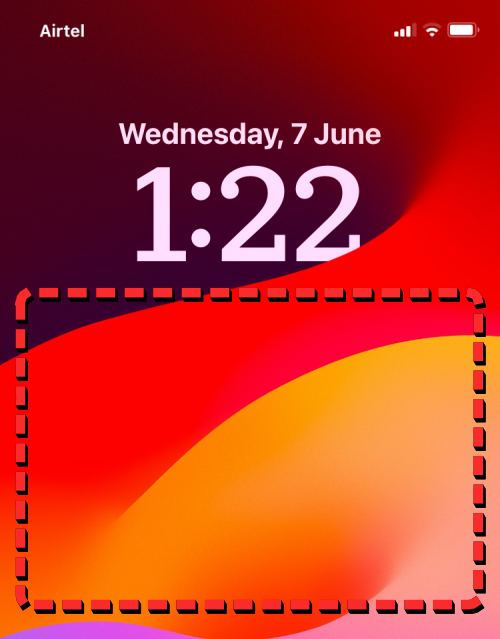
잠금 화면이 편집 모드로 진입하면 하단의 사용자 지정을 탭하세요.
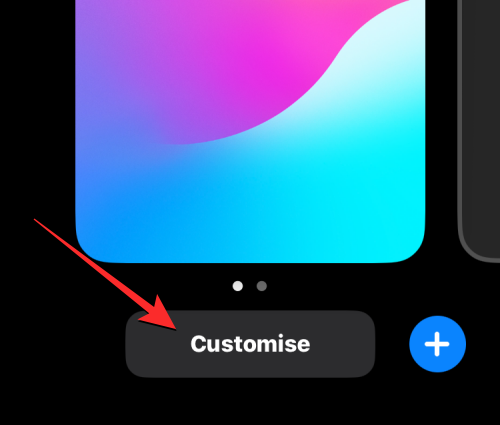
나타나는 맞춤 배경화면 화면에서 왼쪽의 잠금 화면미리보기를 탭하세요.

이제 편집 모드에서 iPhone의 잠금 화면을 볼 수 있습니다. 여기 상단의 숫자 Clock을 탭하세요.
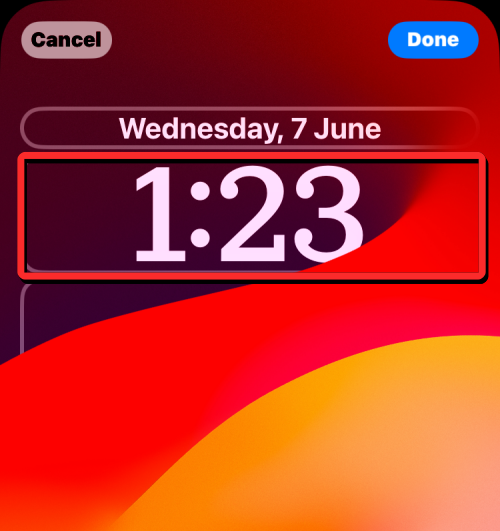
"글꼴 및 색상" 메뉴가 화면에 나타납니다. 이 메뉴에서 적용하려는 글꼴을 선택하거나, 현재 선택 항목의 글꼴 크기를 조정하려면 글꼴을 유지하세요. 끝에 있는 Rails 글꼴을 제외하고 가중치를 조정할 수 있는 모든 글꼴을 선택할 수 있습니다. 이는 Rails 글꼴이 두 개의 가는 선으로 구성된 단일 크기로만 제공되기 때문입니다.
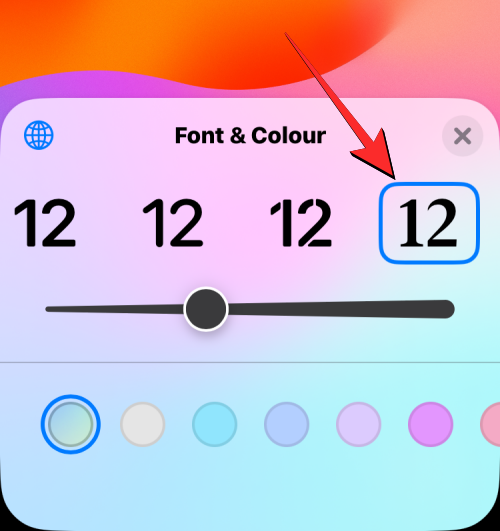
굵기를 변경하려는 글꼴을 선택한 후 글꼴 행 아래에 슬라이더가 표시됩니다. 이 슬라이더를 사용하면 잠금 화면의 글꼴 두께를 조정할 수 있습니다.
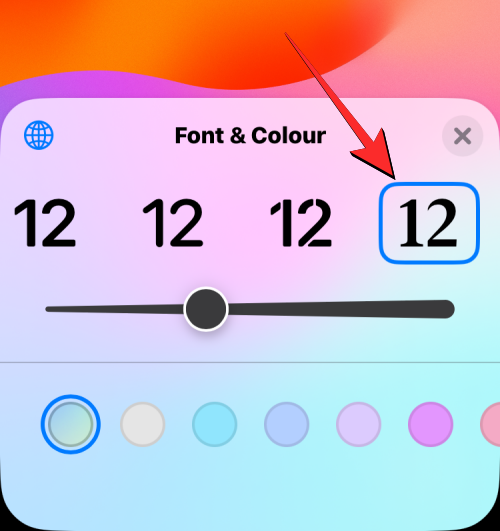
참고: 글꼴 두께 슬라이더는 iPhone의 디지털 시계에서만 작동하며 잠금 화면의 다른 곳에서는 텍스트 크기를 변경하지 않습니다.
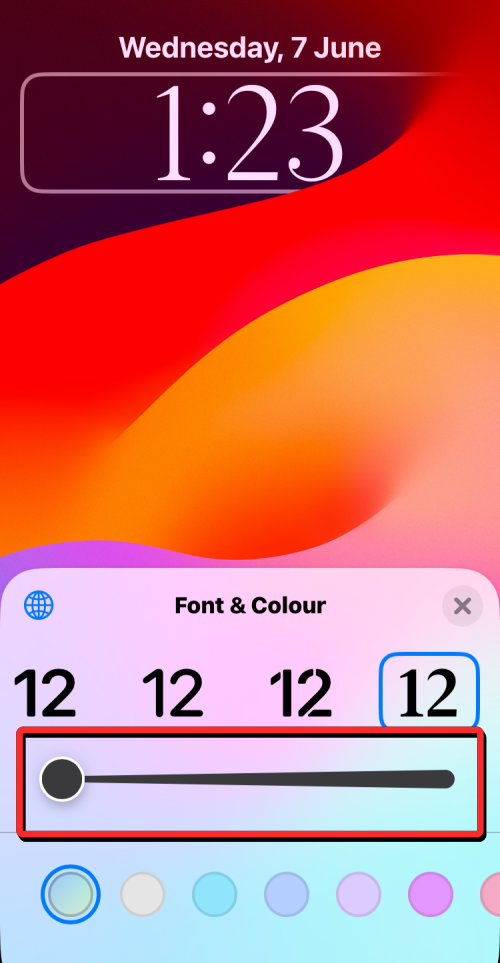
슬라이더를 오른쪽으로 이동하여 글꼴 두께를 늘리거나 왼쪽으로 이동하여 글꼴 두께를
줄일 수 있습니다. 디지털시계 폰트의 굵기가 실시간으로 변경되어 필요한 크기를 찾는 데 도움이 됩니다.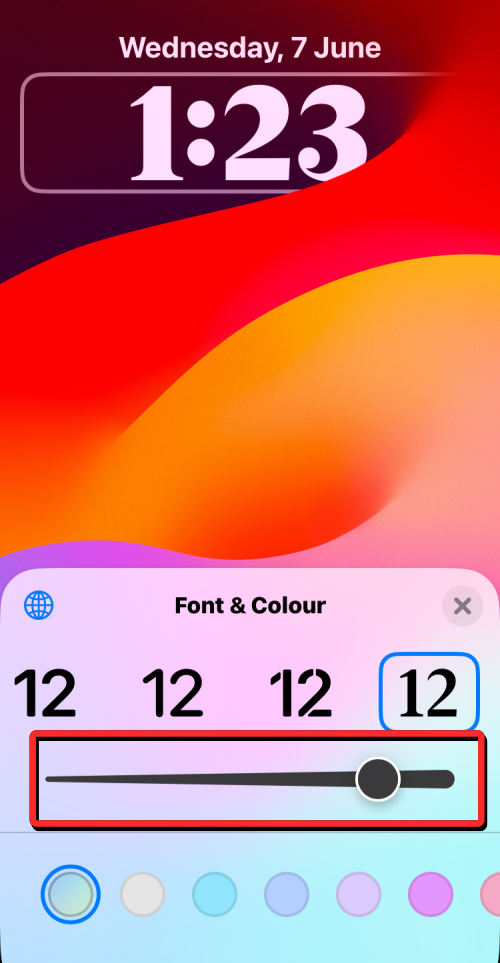
글꼴 두께를 결정한 후 X 아이콘
을 클릭하여 글꼴 및 색상 메뉴를 닫을 수 있습니다.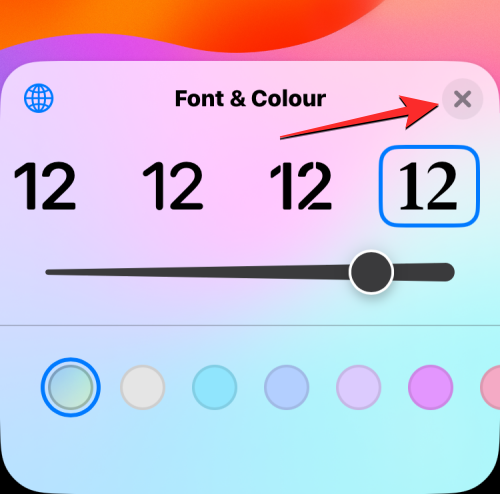
수정된 글꼴 두께를 적용하려면 오른쪽 상단의 완료
를 클릭하세요.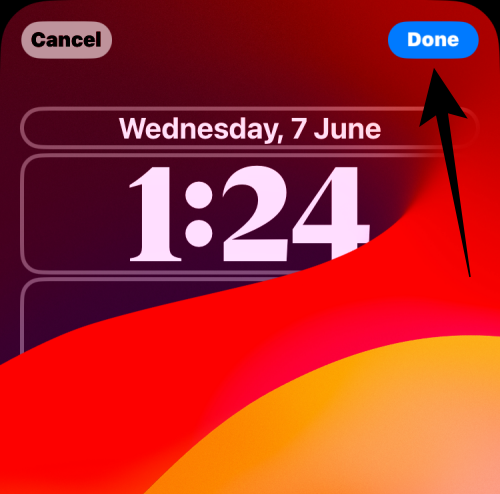
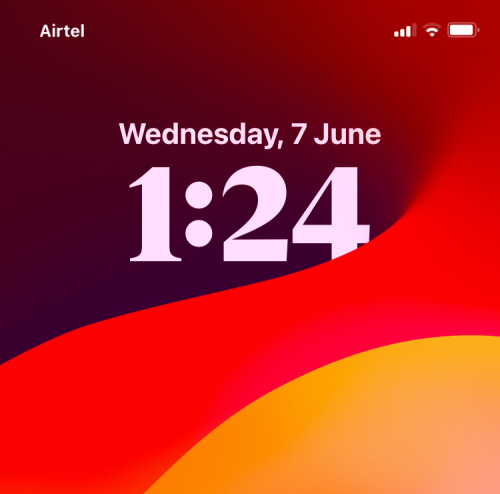
잠금 화면 시계 글꼴 두께를 사용자 정의 크기로 변경한 경우 잠금 화면 두께 편집 모드로 이동하면 언제든지 원래 크기로 되돌릴 수 있습니다. . 이렇게 하려면 홈 화면으로 이동하지 않고 Face ID를 사용하여 휴대폰 잠금을 해제하세요. 이제 편집을 위해 잠금 화면의 아무 곳이나 잠금 해제하려면 길게 누르세요
. 🎜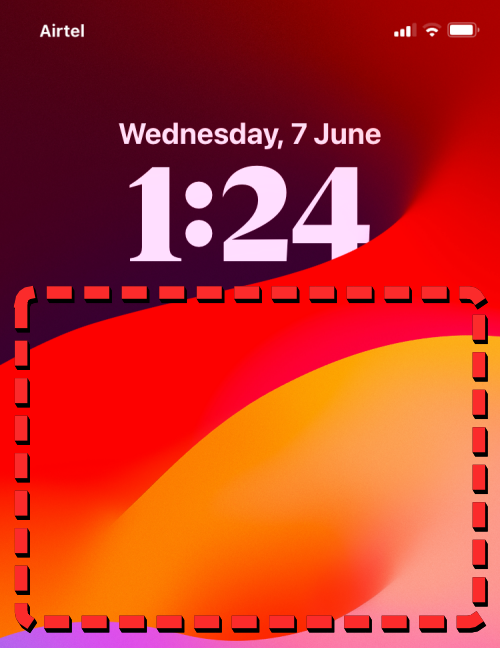
잠금 화면이 편집 모드로 진입하면 하단의 사용자 지정을 탭하세요.
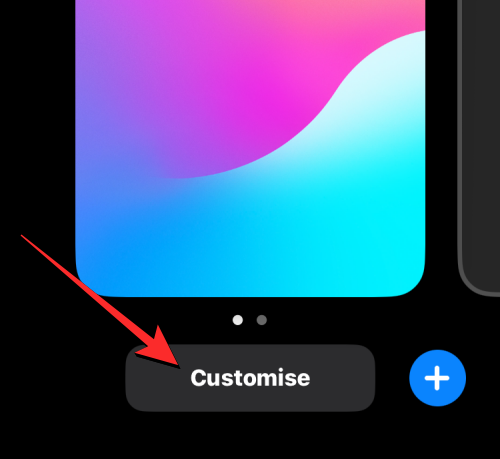
나타나는 맞춤 배경화면 화면에서 왼쪽의 잠금 화면미리보기를 탭하세요.

이제 편집 모드에서 iPhone의 잠금 화면을 볼 수 있습니다. 여기 상단의 숫자 Clock을 탭하세요.
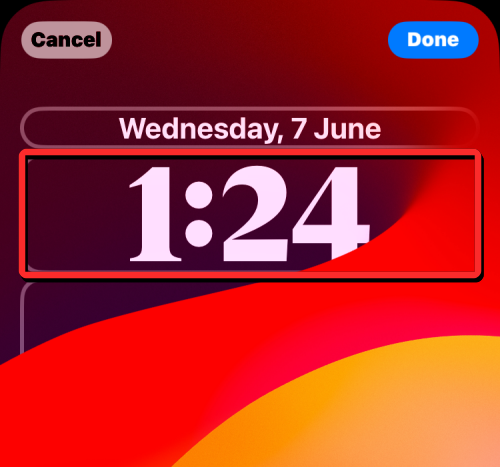
"글꼴 및 색상" 메뉴가 화면에 나타납니다. 여기에서 현재 시계 글꼴을 두 번 클릭하여 크기를 원래 설정으로 재설정합니다.
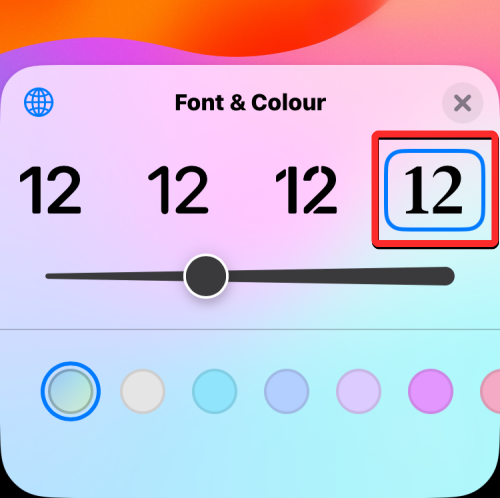
원래 글꼴 두께로 다른 글꼴을 적용하고 싶다면 원하는 글꼴을 더블클릭하여 재설정할 수 있습니다.
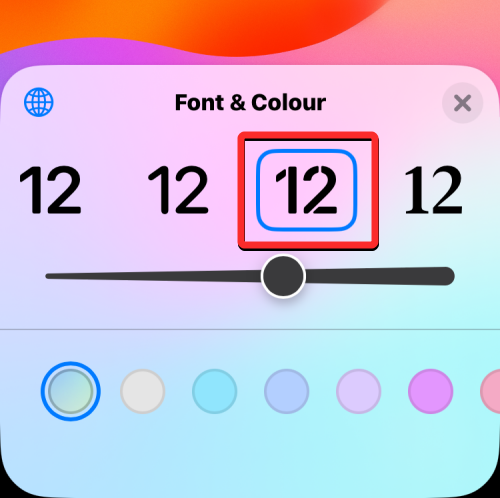
글꼴 두께를 재설정한 후 X 아이콘을 클릭하여 글꼴 및 색상 메뉴를 닫습니다.
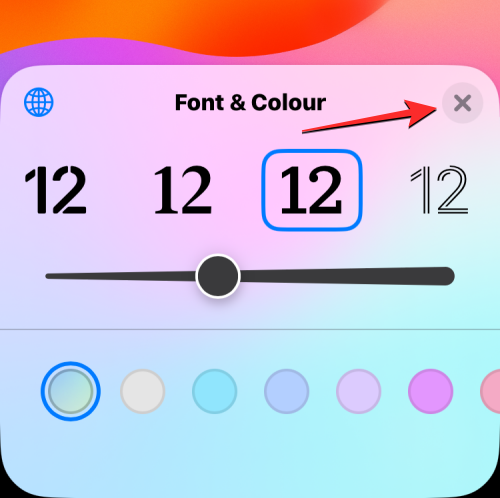
수정된 글꼴 두께를 적용하려면 오른쪽 상단의 완료를 클릭하세요.
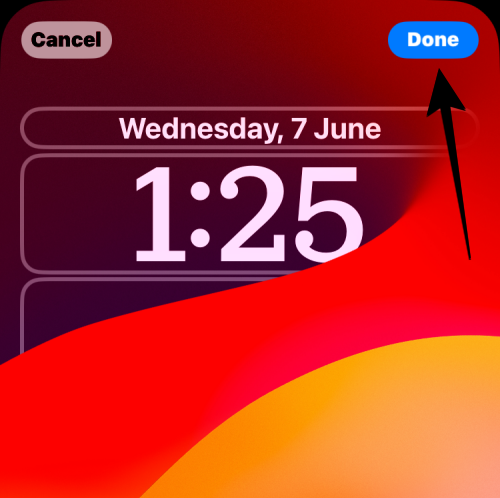
잠금화면에는 원래 글꼴 두께가 적용됩니다.
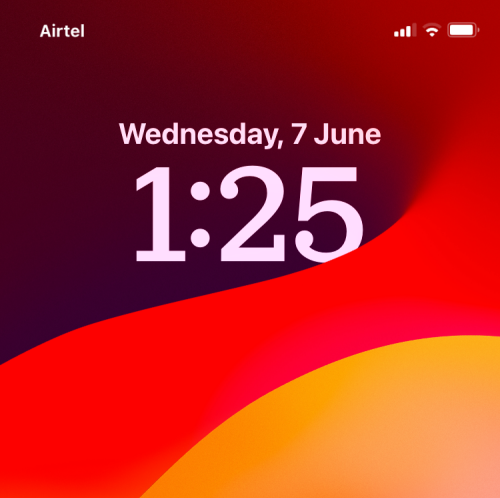
위 내용은 iPhone 잠금 화면에서 글꼴 두께를 사용자 정의하는 방법: iOS 17의 새로운 기능 살펴보기의 상세 내용입니다. 자세한 내용은 PHP 중국어 웹사이트의 기타 관련 기사를 참조하세요!

핫 AI 도구

Undresser.AI Undress
사실적인 누드 사진을 만들기 위한 AI 기반 앱

AI Clothes Remover
사진에서 옷을 제거하는 온라인 AI 도구입니다.

Undress AI Tool
무료로 이미지를 벗다

Clothoff.io
AI 옷 제거제

AI Hentai Generator
AI Hentai를 무료로 생성하십시오.

인기 기사

뜨거운 도구

메모장++7.3.1
사용하기 쉬운 무료 코드 편집기

SublimeText3 중국어 버전
중국어 버전, 사용하기 매우 쉽습니다.

스튜디오 13.0.1 보내기
강력한 PHP 통합 개발 환경

드림위버 CS6
시각적 웹 개발 도구

SublimeText3 Mac 버전
신 수준의 코드 편집 소프트웨어(SublimeText3)

뜨거운 주제
 7467
7467
 15
15
 1376
1376
 52
52
 77
77
 11
11
 45
45
 19
19
 18
18
 20
20
 Apple 휴대폰의 Outlook에서 글꼴을 변경하는 방법
Mar 08, 2024 pm 04:46 PM
Apple 휴대폰의 Outlook에서 글꼴을 변경하는 방법
Mar 08, 2024 pm 04:46 PM
Apple 휴대폰에서 Outlook의 글꼴을 변경하는 방법 먼저 Outlook 소프트웨어를 열고 인터페이스 왼쪽 상단에 있는 파일을 클릭하세요. 원하는 대로 글꼴을 설정할 수 있습니다. 설정이 완료되면 확인 버튼을 클릭하세요. 한 번 보자! Apple 휴대폰에서 Outlook의 글꼴을 변경하는 방법 1. Outlook 소프트웨어를 열고 인터페이스 왼쪽 상단에 있는 "파일" 옵션을 클릭합니다. 2. 나타나는 목록에서 "옵션"을 찾아 클릭하여 들어갑니다. 3. 옵션 목록 왼쪽에서 "메일"을 클릭하세요. 4. 다음으로 “문자 및 글꼴”을 선택하세요. 5. 새 이메일, 답장 이메일 또는 작성에 대한 글꼴을 설정하려면 해당 옵션을 클릭하여 설정으로 들어갑니다. 6. 개인 취향에 맞게 글꼴을 설정한 후 확인을 클릭하세요.
 생체 휴대폰 글꼴을 더 크게 만드는 방법 및 설정 위치
Feb 24, 2024 pm 06:16 PM
생체 휴대폰 글꼴을 더 크게 만드는 방법 및 설정 위치
Feb 24, 2024 pm 06:16 PM
생체 휴대폰의 글꼴 크기를 어떻게 크게 설정할 수 있나요? 생체 휴대폰에서 글꼴 크기를 더 크게 만들 수 있지만 대부분의 사용자는 생체 휴대폰의 글꼴 크기를 설정하는 방법을 모릅니다. , 편집기는 생체 휴대폰의 글꼴 크기를 더 크게 만드는 방법에 대한 설정을 제공합니다. 방법 그래픽 튜토리얼, 관심 있는 사용자가 와서 살펴보세요! Vivo 휴대폰 사용 튜토리얼 생체 휴대폰의 글꼴 크기를 더 크게 만드는 방법 설정 위치 1. 먼저 생체 휴대폰에서 [설정] 기능을 열고 클릭합니다. 2. 그런 다음 설정 인터페이스로 이동하여 다음을 찾습니다. 3. 그런 다음 아래 그림의 페이지로 이동하여 [글꼴 크기 및 두께] 서비스를 클릭합니다. 4. 마지막으로 아래 그림의 가로선을 밀어 글꼴 크기를 조정합니다.
 샤오미 11 글꼴 변경하는 방법_샤오미 11 글꼴 변경하는 방법
Mar 25, 2024 pm 07:26 PM
샤오미 11 글꼴 변경하는 방법_샤오미 11 글꼴 변경하는 방법
Mar 25, 2024 pm 07:26 PM
1. 휴대폰 설정을 열고 [디스플레이]를 클릭하세요. 2. [글꼴]을 클릭하세요. 3. 마음에 드는 글꼴을 선택하거나 [글꼴 더보기]를 클릭해 앱을 다운로드하세요.
 iPhone 스크린샷이 작동하지 않음: 해결 방법
May 03, 2024 pm 09:16 PM
iPhone 스크린샷이 작동하지 않음: 해결 방법
May 03, 2024 pm 09:16 PM
iPhone에서 스크린샷 기능이 작동하지 않나요? 스크린샷을 찍는 것은 매우 쉽습니다. 볼륨 높이기 버튼과 전원 버튼을 동시에 누르고 휴대폰 화면을 잡기만 하면 됩니다. 그러나 장치에서 프레임을 캡처하는 다른 방법이 있습니다. 수정 1 – 보조 터치 사용 보조 터치 기능을 사용하여 스크린샷을 찍습니다. 1단계 – 휴대폰 설정으로 이동합니다. 2단계 – 다음으로 탭하여 접근성 설정을 엽니다. 3단계 – 터치 설정을 엽니다. 4단계 – 다음으로 보조 터치 설정을 엽니다. 5단계 – 휴대폰에서 Assistive Touch를 켜세요. 6단계 – “상위 메뉴 사용자화”를 열어서 접근하세요. 7단계 – 이제 이러한 기능 중 하나를 화면 캡처에 연결하기만 하면 됩니다. 그러니 첫 번째를 클릭하세요.
 미니스크린이 눈에 상처를 주나요?
Feb 07, 2024 pm 03:48 PM
미니스크린이 눈에 상처를 주나요?
Feb 07, 2024 pm 03:48 PM
많은 사용자가 가장 우려하는 것은 miniLED 화면이 눈에 해로울지 여부입니다. 실제로 이 화면의 밝기가 극도로 높아도 눈에 해를 끼치지 않으며 정상적으로 사용할 수 있습니다. 미니스크린이 눈에 해롭나요? 답변: 눈에는 해롭지 않습니다. miniLED 화면의 밝기는 더 높아지지만 일상 사용 중에는 이 밝기를 계속 유지하지 않으며 밝기를 높여야 할 때만 표시되므로 항상 높은 밝기를 유지하여 눈을 아프게 하지 않습니다. 최고 밝기는 또한 더 나은 프리젠테이션과 표현을 위한 것입니다. 소형 화면 소개 1. MiniLED 백라이트 디스플레이 기술은 백라이트 소스를 사용하므로 LCD와의 가장 큰 차이점은 백라이트 레이어입니다. 2. LCD 화면과 비교하면 miniLED의 성능이 더 높아집니다.
 화면이 흑백으로 바뀔 때 색상을 조정하는 방법 자세한 소개: 휴대폰에서 흑백 모드를 종료하는 방법.
Mar 21, 2024 pm 01:12 PM
화면이 흑백으로 바뀔 때 색상을 조정하는 방법 자세한 소개: 휴대폰에서 흑백 모드를 종료하는 방법.
Mar 21, 2024 pm 01:12 PM
많은 친구들이 휴대폰을 사용할 때 갑자기 휴대폰의 조작 인터페이스가 '흑백' 색상으로 바뀌는 것을 발견합니다. 이 기사에서는 Android 휴대폰을 사용하여 문제를 해결하는 방법을 모릅니다. 작동 방법을 알려주는 예입니다. 휴대폰의 작동 인터페이스 색상이 정상으로 돌아옵니다. 1. 휴대폰 인터페이스를 설정하고 조작 인터페이스에서 "기어 모양" 아이콘을 찾습니다. 아래와 같이: 이 아이콘을 클릭하면 전화기의 설정 인터페이스로 들어갑니다. 2. 옵션 휴대폰의 작동 인터페이스가 흑백으로 변경되었습니다. 이는 휴대폰의 "디스플레이" 설정과 관련이 있습니다. 휴대폰의 설정 인터페이스에 들어간 후 "디스플레이 및 테마" 옵션을 찾으세요. 아래와 같이 드롭다운 메뉴를 엽니다. 그런 다음 "표시 및 테마" 옵션을 클릭하여 세부정보 페이지로 들어갑니다. 3. 화면 색상을 변경하고 "디스플레이 및 테마" 옵션을 입력한 후 "
 iPhone 홈 화면에서 삭제를 취소하는 방법
Apr 17, 2024 pm 07:37 PM
iPhone 홈 화면에서 삭제를 취소하는 방법
Apr 17, 2024 pm 07:37 PM
홈 화면에서 중요한 항목을 삭제하고 다시 복구하려고 하시나요? 다양한 방법으로 앱 아이콘을 화면에 다시 표시할 수 있습니다. 우리는 당신이 따라갈 수 있는 모든 방법과 홈 화면에 앱 아이콘을 다시 넣을 수 있는 방법에 대해 논의했습니다. 방법 1 - 앱 라이브러리에서 앱 아이콘 바꾸기 앱 라이브러리에서 직접 홈 화면에 앱 아이콘을 배치할 수 있습니다. 1단계 – 옆으로 스와이프하여 앱 라이브러리의 모든 앱을 찾습니다. 2단계 – 이전에 삭제한 앱 아이콘을 찾습니다. 3단계 – 메인 라이브러리의 앱 아이콘을 홈 화면의 올바른 위치로 드래그하기만 하면 됩니다. 이것은 응용 다이어그램입니다
 '화면 상단을 가리지 마세요' 닫는 방법 자세한 설명 : 휴대폰에 자주 나타나는 '화면 상단을 가리지 마세요' 메시지 닫는 방법
Mar 03, 2024 pm 01:31 PM
'화면 상단을 가리지 마세요' 닫는 방법 자세한 설명 : 휴대폰에 자주 나타나는 '화면 상단을 가리지 마세요' 메시지 닫는 방법
Mar 03, 2024 pm 01:31 PM
많은 친구들이 휴대폰이 갑자기 화면 상단을 가리지 마세요라는 메시지를 표시하는 문제에 직면했다고 생각합니다. 그러면 휴대폰이 갑자기 이렇게 나타나는 이유는 무엇입니까? 함께 살펴보겠습니다. 실제로 이런 일이 발생하면 휴대폰의 거리 센서를 무언가가 차단하고 있어 휴대폰 화면에 이 메시지가 수신됩니다. 그런데 왜 갑자기 그런 메시지를 받았습니까? 실제로 휴대폰에서 실수로 [사고방지 터치모드]를 켰을 수도 있어서 이런 문제가 발생하게 됩니다. 그럼 어떻게 닫을까요? 사실 방법은 매우 간단합니다. 방법 1: 바로가기 키 조합을 사용하여 화면의 지시에 따라 직접 닫습니다. 방법 2: 위의 방법으로 문제가 해결되지 않으면 휴대폰의 [설정]을 열 수도 있습니다.



